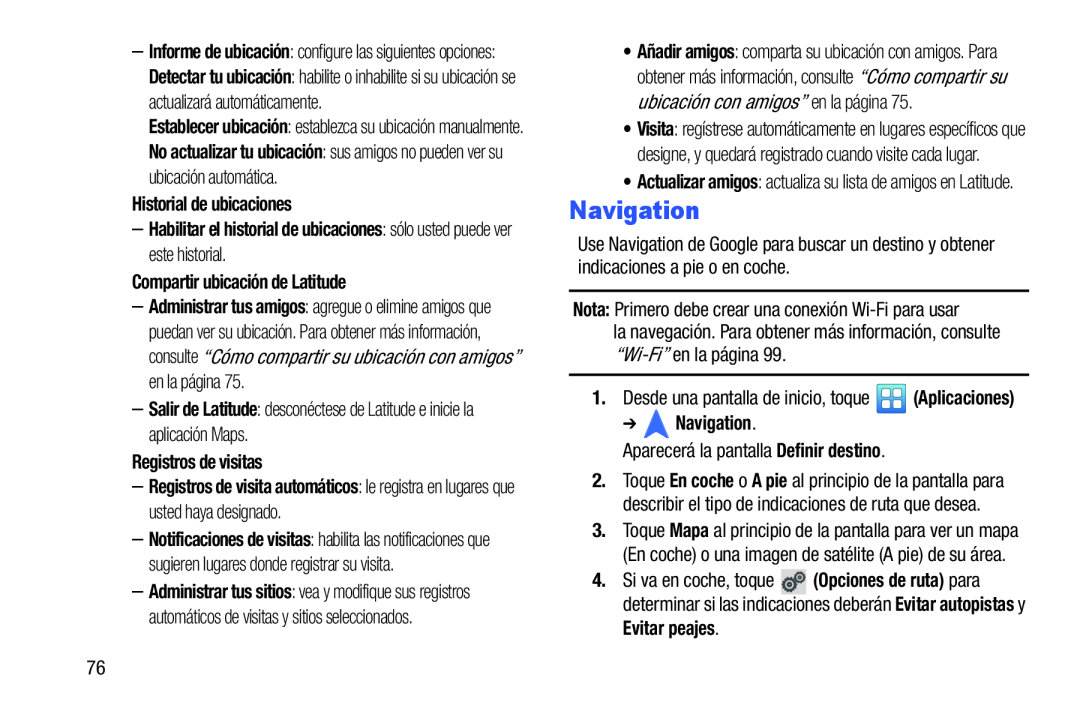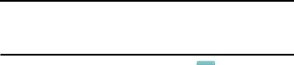
–Informe de ubicación: configure las siguientes opciones:
Detectar tu ubicación: habilite o inhabilite si su ubicación se actualizará automáticamente.
Establecer ubicación: establezca su ubicación manualmente.
No actualizar tu ubicación: sus amigos no pueden ver su ubicación automática.
Historial de ubicaciones
–Habilitar el historial de ubicaciones: sólo usted puede ver este historial.
Compartir ubicación de Latitude
–Administrar tus amigos: agregue o elimine amigos que puedan ver su ubicación. Para obtener más información, consulte “Cómo compartir su ubicación con amigos” en la página 75.
–Salir de Latitude: desconéctese de Latitude e inicie la aplicación Maps.
Registros de visitas
–Registros de visita automáticos: le registra en lugares que usted haya designado.
–Notificaciones de visitas: habilita las notificaciones que sugieren lugares donde registrar su visita.
–Administrar tus sitios: vea y modifique sus registros automáticos de visitas y sitios seleccionados.
•Añadir amigos: comparta su ubicación con amigos. Para obtener más información, consulte “Cómo compartir su ubicación con amigos” en la página 75.
•Visita: regístrese automáticamente en lugares específicos que designe, y quedará registrado cuando visite cada lugar.
•Actualizar amigos: actualiza su lista de amigos en Latitude.
Navigation
Use Navigation de Google para buscar un destino y obtener indicaciones a pie o en coche.
Nota: Primero debe crear una conexión Wi-Fi para usar
la navegación. Para obtener más información, consulte “Wi-Fi” en la página 99.
1.Desde una pantalla de inicio, toque  (Aplicaciones)
(Aplicaciones)
➔  Navigation.
Navigation.
Aparecerá la pantalla Definir destino.
2.Toque En coche o A pie al principio de la pantalla para describir el tipo de indicaciones de ruta que desea.
3.Toque Mapa al principio de la pantalla para ver un mapa (En coche) o una imagen de satélite (A pie) de su área.
4.Si va en coche, toque ![]() (Opciones de ruta) para determinar si las indicaciones deberán Evitar autopistas y Evitar peajes.
(Opciones de ruta) para determinar si las indicaciones deberán Evitar autopistas y Evitar peajes.
76